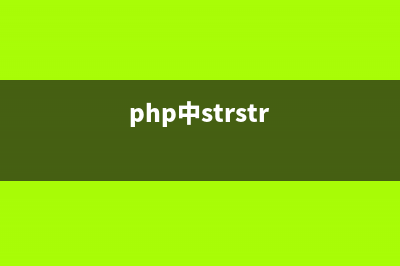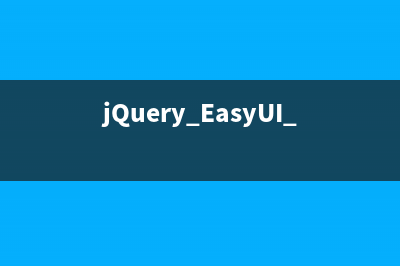linux下vi命令大全 进入vi的命令 vi filename :打开或新建文件,并将光标置于第一行首 vi +n filename :打开文件,并将光标置于第n行首 vi + filename :打开文件,并将光标置于最后一行首 vi +/pattern filename:打开文件,并将光标置于第一个与pattern匹配的串处 vi -r filename :在上次正用vi编辑时发生系统崩溃,恢复filename vi filename....filename :打开多个文件,依次进行编辑 移动光标类命令 h :光标左移一个字符 l :光标右移一个字符 space:光标右移一个字符 Backspace:光标左移一个字符 k或Ctrl+p:光标上移一行 j或Ctrl+n :光标下移一行 Enter :光标下移一行 w或W :光标右移一个字至字首 b或B :光标左移一个字至字首 e或E :光标右移一个字至字尾 ) :光标移至句尾 ( :光标移至句首 }:光标移至段落开头 {:光标移至段落结尾 nG:光标移至第n行首 n+:光标下移n行 n-:光标上移n行 n$:光标移至第n行尾 H :光标移至屏幕顶行 M :光标移至屏幕中间行 L :光标移至屏幕最后行 0:(注意是数字零)光标移至当前行首 $:光标移至当前行尾 屏幕翻滚类命令 Ctrl+u:向文件首翻半屏 Ctrl+d:向文件尾翻半屏 Ctrl+f:向文件尾翻一屏 Ctrl+b;向文件首翻一屏 nz:将第n行滚至屏幕顶部,不指定n时将当前行滚至屏幕顶部。 插入文本类命令 i :在光标前 I :在当前行首 a:光标后 A:在当前行尾 o:在当前行之下新开一行 O:在当前行之上新开一行 r:替换当前字符 R:替换当前字符及其后的字符,直至按ESC键 s:从当前光标位置处开始,以输入的文本替代指定数目的字符 S:删除指定数目的行,并以所输入文本代替之 ncw或nCW:修改指定数目的字 nCC:修改指定数目的行 删除命令 ndw或ndW:删除光标处开始及其后的n-1个字 do:删至行首 d$:删至行尾 ndd:删除当前行及其后n-1行 x或X:删除一个字符,x删除光标后的,而X删除光标前的 Ctrl+u:删除输入方式下所输入的文本 搜索及替换命令 /pattern:从光标开始处向文件尾搜索pattern ?pattern:从光标开始处向文件首搜索pattern n:在同一方向重复上一次搜索命令 N:在反方向上重复上一次搜索命令 :s/p1/p2/g:将当前行中所有p1均用p2替代 :n1,n2s/p1/p2/g:将第n1至n2行中所有p1均用p2替代 :g/p1/s//p2/g:将文件中所有p1均用p2替换 选项设置 all:列出所有选项设置情况 term:设置终端类型 ignorance:在搜索中忽略大小写 list:显示制表位(Ctrl+I)和行尾标志($) number:显示行号 report:显示由面向行的命令修改过的数目 terse:显示简短的警告信息 warn:在转到别的文件时若没保存当前文件则显示NO write信息 nomagic:允许在搜索模式中,使用前面不带“”的特殊字符 nowrapscan:禁止vi在搜索到达文件两端时,又从另一端开始 mesg:允许vi显示其他用户用write写到自己终端上的信息 最后行方式命令 :n1,n2 co n3:将n1行到n2行之间的内容拷贝到第n3行下 :n1,n2 m n3:将n1行到n2行之间的内容移至到第n3行下 :n1,n2 d :将n1行到n2行之间的内容删除 :w :保存当前文件 :e filename:打开文件filename进行编辑 :x:保存当前文件并退出 :q:退出vi :q!:不保存文件并退出vi :!command:执行shell命令command :n1,n2 w!command:将文件中n1行至n2行的内容作为command的输入并执行之,若不指定n1,n2,则表示将整个文件内容作为command的输入 :r!command:将命令command的输出结果放到当前行 寄存器操作 "?nyy:将当前行及其下n行的内容保存到寄存器?中,其中?为一个字母,n为一个数字 "?nyw:将当前行及其下n个字保存到寄存器?中,其中?为一个字母,n为一个数字 "?nyl:将当前行及其下n个字符保存到寄存器?中,其中?为一个字母,n为一个数字 "?p:取出寄存器?中的内容并将其放到光标位置处。这里?可以是一个字母,也可以是一个数字 ndd:将当前行及其下共n行文本删除,并将所删内容放到1号删除寄存器中。 VI的使用 -------------------------------------------------------------------------------- 一、插入文本 ┌──┬────────────┐ │命令│描述 │ ├──┼────────────┤ │i │在当前字符前插入文本 │ ├──┼────────────┤ │I │在行首插入文本 │ ├──┼────────────┤ │a │在当前字符后添加文本 │ ├──┼────────────┤ │A │在行末添加文本 │ ├──┼────────────┤ │o │在当前行后面插入一空行 │ ├──┼────────────┤ │O │在当前行前面插入一空行 │ ├──┼────────────┤ │R │以改写方式输入文本 │ └──┴────────────┘ 二、移动光标 ┌─────┬───────────┐ │命令 │描述 │ ├─────┼───────────┤ │j或下箭头 │向下移动一行 │ ├─────┼───────────┤ │k或上箭头 │向上移动一行 │ ├─────┼───────────┤ │h或左箭头 │左移一个字符 │ ├─────┼───────────┤ │l或右箭头 │右移一个字符 │ ├─────┼───────────┤ │w │右移一个词 │ ├─────┼───────────┤ │W │右移一个以空格分隔的词│ ├─────┼───────────┤ │b │左移一个词 │ ├─────┼───────────┤ │B │左移一个以空格分隔的词│ ├─────┼───────────┤ │0 │移到行首 │ │Ctrl-F │向前翻页 │ ├─────┼───────────┤ │Ctrl-B │向后翻页 │ ├─────┼───────────┤ │nG │到第n行 │ ├─────┼───────────┤ │G │到最后一行 │ └─────┴───────────┘ 三、替换文本 ┌─────┬──────┐ │命令 │描述 │ ├─────┼──────┤ │$ │到行尾 │ ├─────┼──────┤ │( │到句子的开头│ ├─────┼──────┤ │) │到句子的末尾│ ├─────┼──────┤ │{ │到段落的开头│ ├─────┼──────┤ │} │到段落的末尾│ └─────┴──────┘ 四、删除文本 ┌───┬───────────┐ │命令 │描述 │ ├───┼───────────┤ │r │替换一个字符 │ ├───┼───────────┤ │c │修改文本直到按下Esc健 │ ├───┼───────────┤ │cw │修改下一个词 │ ├───┼───────────┤ │cnw │修改接下来的n个词 │ └───┴───────────┘ 五、文本编辑 ┌──┬──────────────────────┐ │命寺│描述 │ ├──┼──────────────────────┤ │yy │将一行文本移到缺省缓冲区中 │ ├──┼──────────────────────┤ │yn │将下一个词移到缺省缓冲区中 │ ├──┼──────────────────────┤ │ynw │将后面的n个词移到缺省缓冲区中 │ ├──┼──────────────────────┤ │p │如果缺省缓冲区中包含一行文本,则在当前 │ │ │行后面插入一个空行井将缺省缓冲区中的声 │ │ │容粘贴到这一行中;如果缺省缓冲区中包含 │ │ │多个词,把这些词粘贴到光标的右边. │ ├──┼──────────────────────┤ │P │如果缺省缓冲区中包含一行文本,则正当前 │ │ │行前面插入一个空行井将缺省缓冲区中的内 │ │ │容粘贴到这一行中;如果缺省缓冲区中包含 │ │ │多个词,把这些词粘贴到光标的左边 │ └──┴──────────────────────┘ 六、保存退出 ┌───────────┬───────────────┐ │命令 │描述 │ ├───────────┼───────────────┤ │zz │保存并退出 │ ├───────────┼───────────────┤ │:w filename │写入文件 │ ├───────────┼───────────────┤ │:W │写入文件 │ ├───────────┼───────────────┤ │:x │保存(如果当前文件修改过)并退出│ ├───────────┼───────────────┤ │:q! │不保存文件,直接退出 │ ├───────────┼───────────────┤ │:q │退出vi │ VI常用技巧 VI命令可以说是Unix/Linux世界里最常用的编辑文件的命令了,但是因为它的命令集众多,很多人都不习惯使用它,其实您只需要掌握基本命令,然后加以灵活运用,就会发现它的优势,并会逐渐喜欢使用这种方法。本文旨在介绍VI的一些最常用命令和高级应用技巧。 一、基本命令介绍 ---- 1.光标命令 k、j、h、l——上、下、左、右光标移动命令。虽然您可以在Linux中使用键盘右边的4个光标键,但是记住这4个命令还是非常有用的。这4个键正是右手在键盘上放置的基本位置。 nG——跳转命令。n为行数,该命令立即使光标跳到指定行。 Ctrl+G——光标所在位置的行数和列数报告。 w、b——使光标向前或向后跳过一个单词。 ---- 2.编辑命令 i、a、r——在光标的前、后以及所在处插入字符命令(i=insert、a=append、r=replace)。 cw、dw——改变(置换)/删除光标所在处的单词的命令 (c=change、d=delete)。 x、d$、dd——删除一个字符、删除光标所在处到行尾的所有字符以及删除整行的命令。 ---- 3.查找命令 ---- /string、?string——从光标所在处向后或向前查找相应的字符串的命令。 ---- 4.拷贝复制命令 ---- yy、p——拷贝一行到剪贴板或取出剪贴板中内容的命令。 二、常见问题及应用技巧 ---- 1.在一个新文件中读/etc/passwd中的内容,取出用户名部分。 ---- vi file ---- :r /etc/passwd 在打开的文件file中光标所在处读入/etc/passwd ---- :%s/:.*//g 删除/etc/passwd中用户名后面的从冒号开始直到行尾的所有部分。 ---- 您也可以在指定的行号后读入文件内容,例如使用命令“:3r /etc/passwd”从新文件的第3行开始读入 /etc/passwd的所有内容。 ---- 我们还可以使用以下方法删掉文件中所有的空行及以#开始的注释行。 ---- #cat squid.conf.default | grep -v ^$ | grep -v ^# ---- 2.在打开一个文件编辑后才知道登录的用户对该文件没有写的权限,不能存盘,需要将所做修改存入临时文件。 ---- vi file ---- :w /tmp/1 保存所做的所有修改,也可以将其中的某一部分修改保存到临时文件,例如仅仅把第~行之间的内容存盘成文件/tmp/1,我们可以键入如下命令。 ---- vi file ---- :,w /tmp/1 ---- 3.用VI编辑一个文件,但需要删除大段的内容。 ---- 首先利用编辑命令“vi file”打开文件,然后将光标移到需要删除的行处按Ctrl+G显示行号,再到结尾处再按Ctrl+G,显示文件结尾的行号。 ---- :,d 假定2次得到的行号为和,则把这期间的内容全删除,也可以在要删除的开始行和结束行中用ma、mb命令标记,然后利用“:a,bd”命令删除。 ---- 4.在整个文件的各行或某几行的行首或行尾加一些字符串。 ---- vi file ---- :3,$s/^/some string / 在文件的第一行至最后一行的行首插入“some string”。 ---- :%s/$/some string/g 在整个文件每一行的行尾添加“some string”。 ---- :%s/string1/string2/g 在整个文件中替换“string1”成“string2”。 ---- :3,7s/string1/string2/ 仅替换文件中的第3行到第7行中的“string1”成“string2”。 ---- 注意: 其中s为substitute,%表示所有行,g表示global。 ---- 5.同时编辑2个文件,拷贝一个文件中的文本并粘贴到另一个文件中。 ---- vi file1 file2 ---- yy 在文件1的光标处拷贝所在行 ---- :n 切换到文件2 (n=next) ---- p 在文件2的光标所在处粘贴所拷贝的行 ---- :n 切换回文件1 ---- 6.替换文件中的路径。 ---- 使用命令“:%s#/usr/bin#/bin#g”可以把文件中所有路径/usr/bin换成/bin。也可以使用命令“:%s//usr/bin//bin/g”实现,其中“”是转义字符,表明其后的“/”字符是具有实际意义的字符,不是分隔符。
推荐整理分享linux vi命令详解(linux中vi命令详解),希望有所帮助,仅作参考,欢迎阅读内容。

文章相关热门搜索词:linux vi命令大全,linux中vi命令详解,linux中vi命令详解,linux vi 常用命令,linux中vi命令是什么意思,linux的vi命令用法大全,linux vi命令详解,修改几行,linux vi命令详解菜鸟教学,内容如对您有帮助,希望把文章链接给更多的朋友!
linux系统命令make、clean的用法讲解 先先看一下什么是makefilemakefile定义了一系列的规则来指定,哪些文件需要先编译,哪些文件需要后编译,哪些文件需要重新编译,甚至于进行更复杂的
linux驱动程序开发详细介绍 前提,一般来说内核代码的错误可能会引起一个用户进程的死亡,或者整个系统的瘫痪,更严重的后果,可能导致磁盘损伤~因此建议最好有一台实验机
mac os apache 配置方法详细介绍 我使用的MacOSX版本是.8.2,Mac自带了Apache环境。启动Apache设置虚拟主机启动Apache打开终端(terminal),输入sudoapachectl-v,(可能需要输入机器秘密)。如下